如何解决Win11下载文件需要信任的问题
- WBOYWBOYWBOYWBOYWBOYWBOYWBOYWBOYWBOYWBOYWBOYWBOYWB转载
- 2024-01-29 14:21:103544浏览
php小编新一为您介绍Win11下载文件显示需要信任解决方法。在使用Win11系统时,有时候下载的文件会显示需要信任,这可能会给用户带来困扰。为了解决这个问题,我们可以采取一些简单的步骤。首先,我们可以尝试将下载的文件移动到C盘或者其他系统盘的根目录下,然后再进行打开。如果还是无法打开,我们可以尝试通过更改文件的属性来解决问题。具体操作为右键点击文件,选择“属性”,然后在“常规”选项卡中点击“解除锁定”按钮。通过这些方法,我们可以解决Win11下载文件显示需要信任的问题,享受更顺畅的系统使用体验。
win11下载文件显示需要信任怎么办:
方法一
1、首先打开win11的设置。
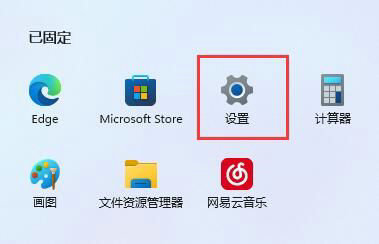
2、接着进入左边栏应用。
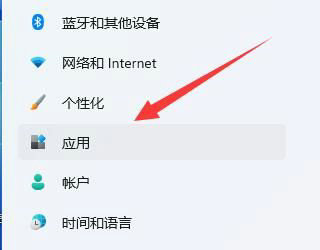
3、然后打开应用和功能选项。
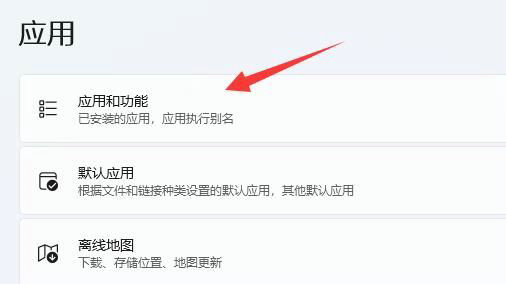
4、在其中修改选择获取应用的位置为任何来源即可。
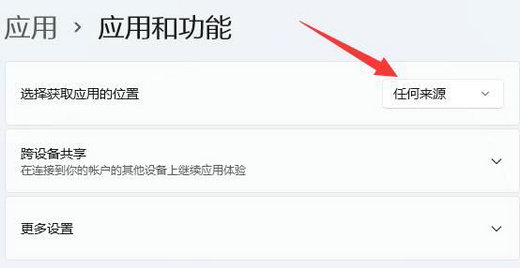
方法二
1、如果还是不行,那回到设置,在左上角搜索防火墙并打开。
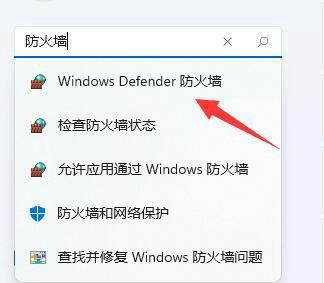
2、然后点击左边启用或关闭Windows defender防火墙。
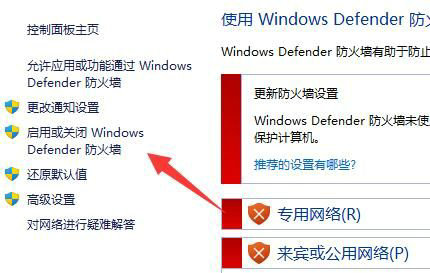
3、最后将防火墙全都关闭并保存就能下载文件了。
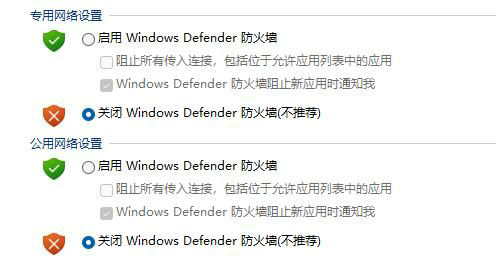
以上是如何解决Win11下载文件需要信任的问题的详细内容。更多信息请关注PHP中文网其他相关文章!
声明:
本文转载于:rjzxw.com。如有侵权,请联系admin@php.cn删除

